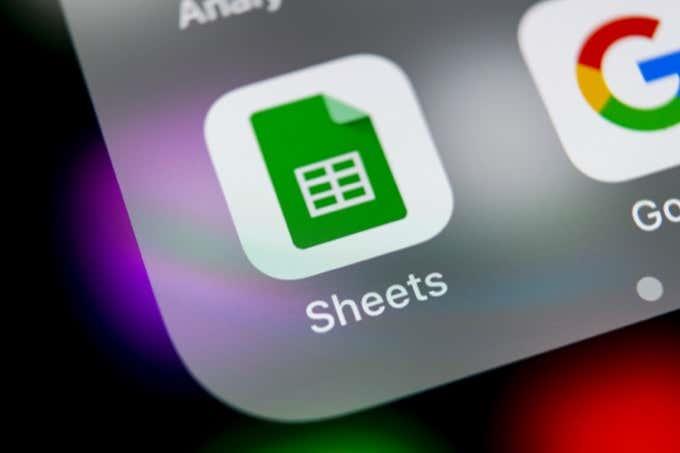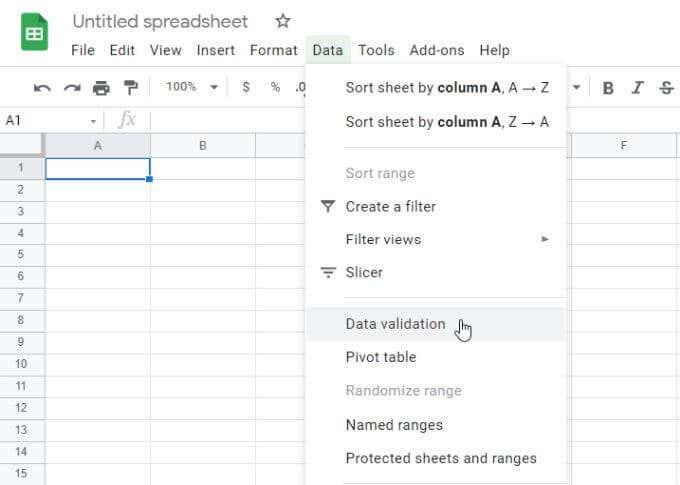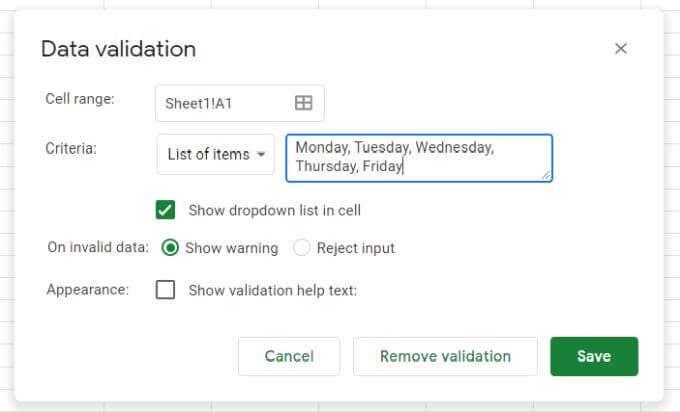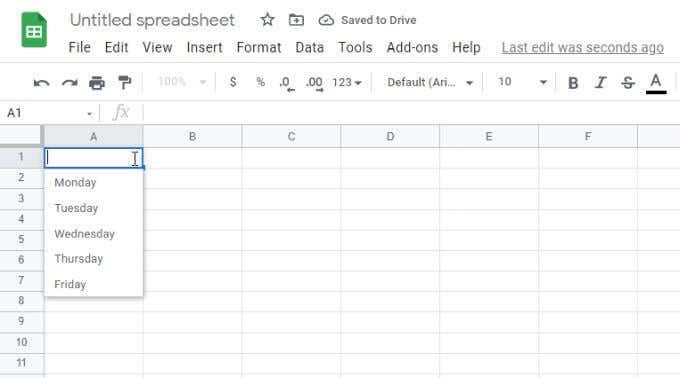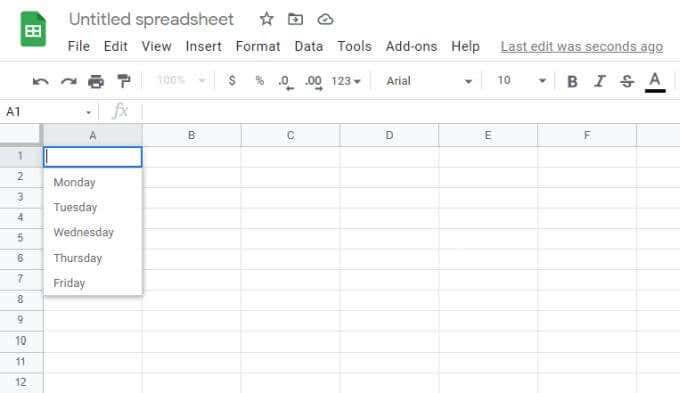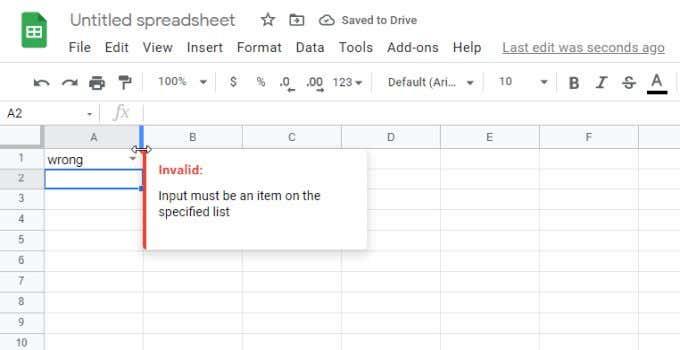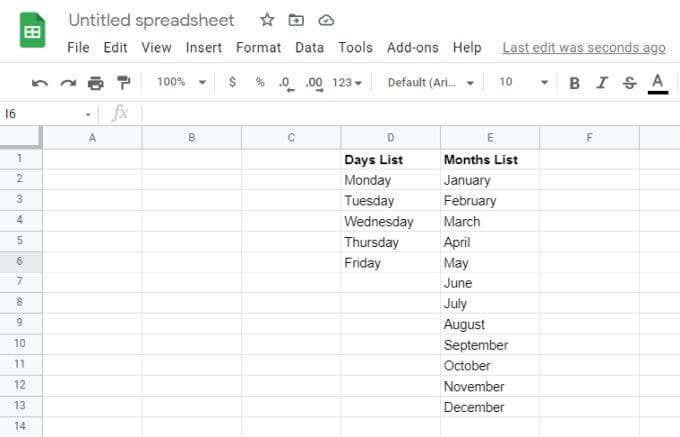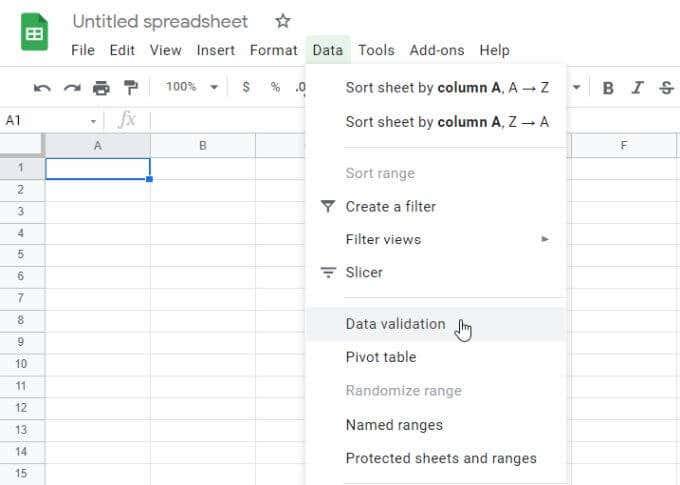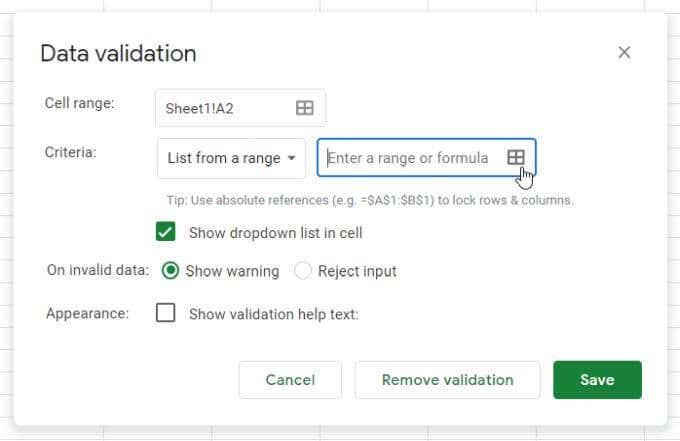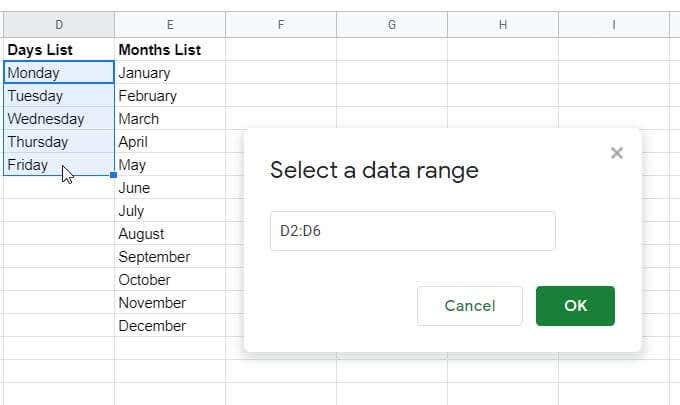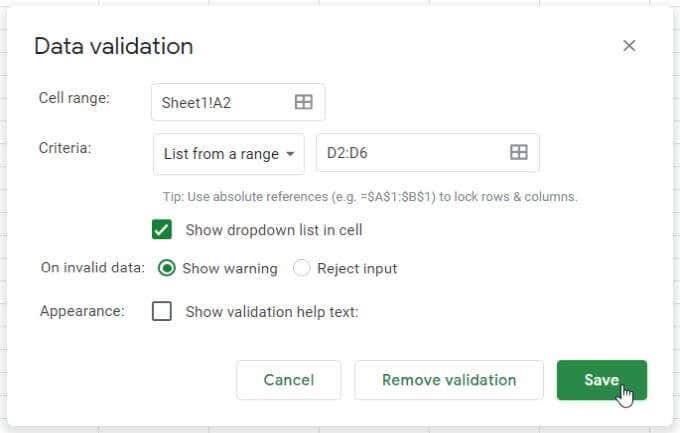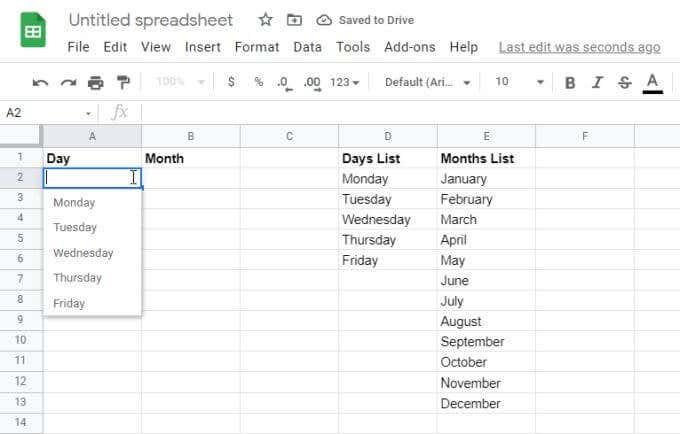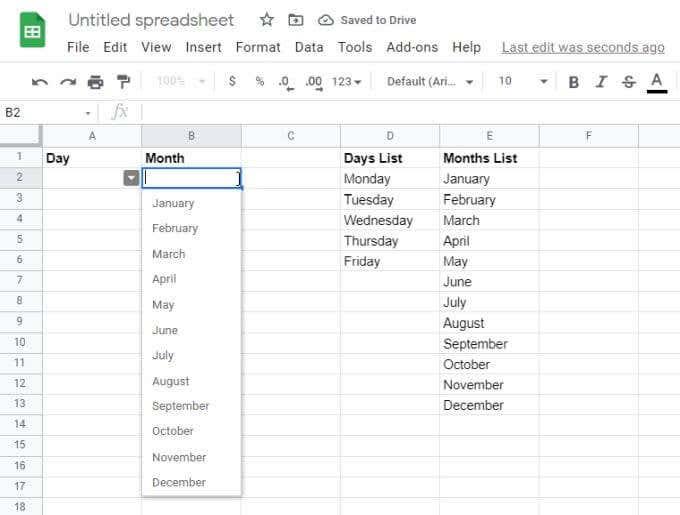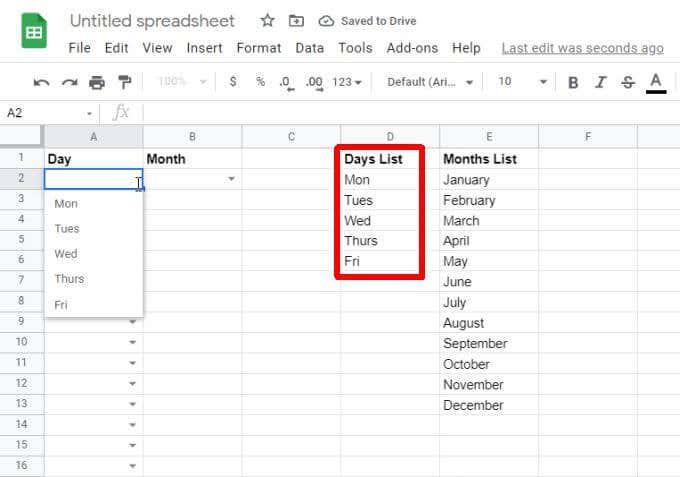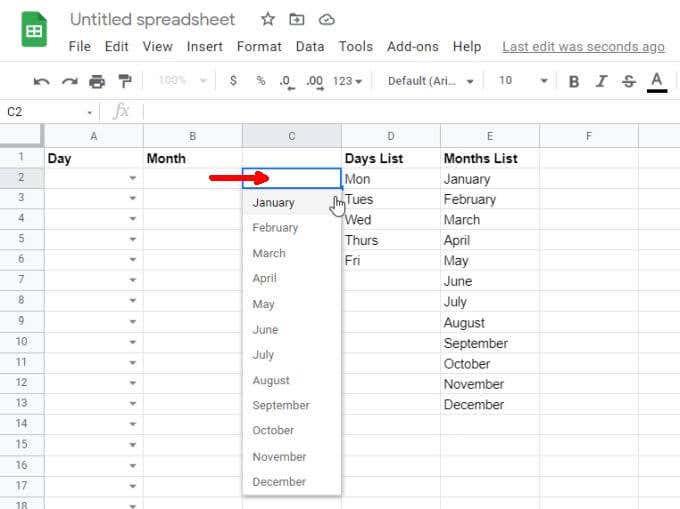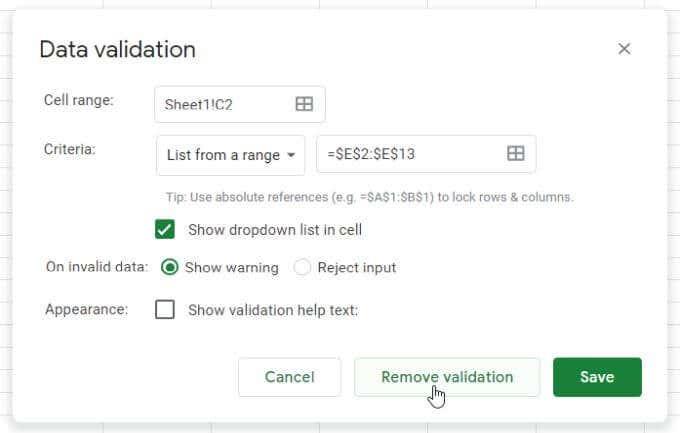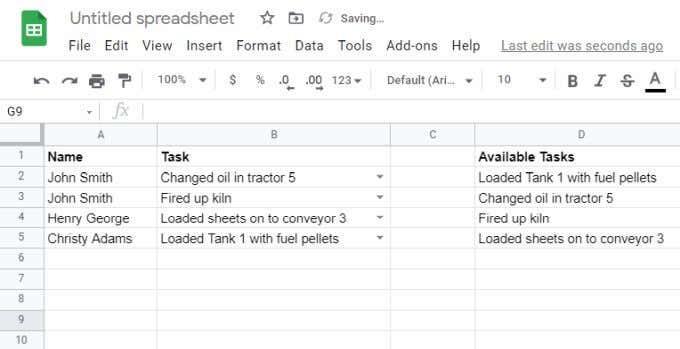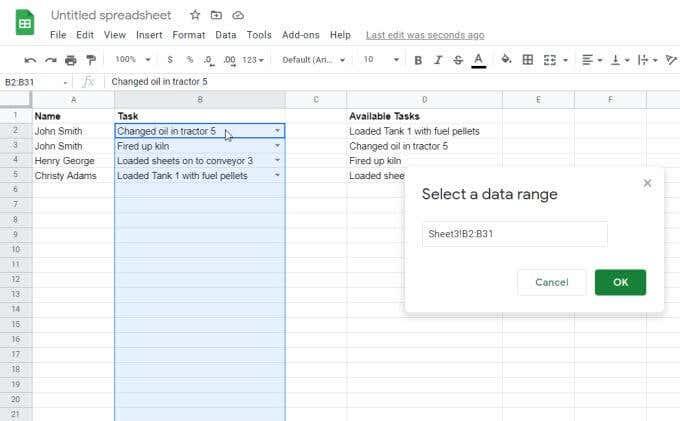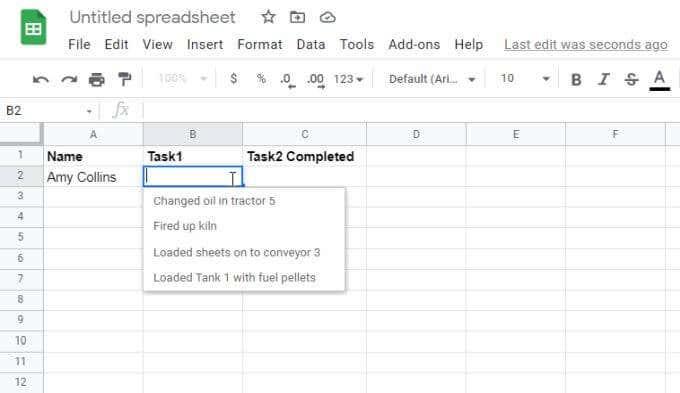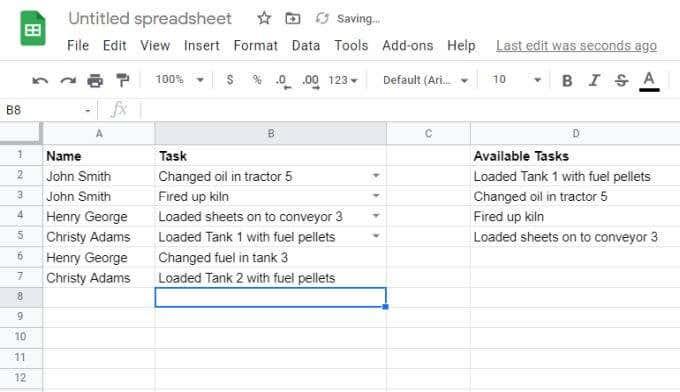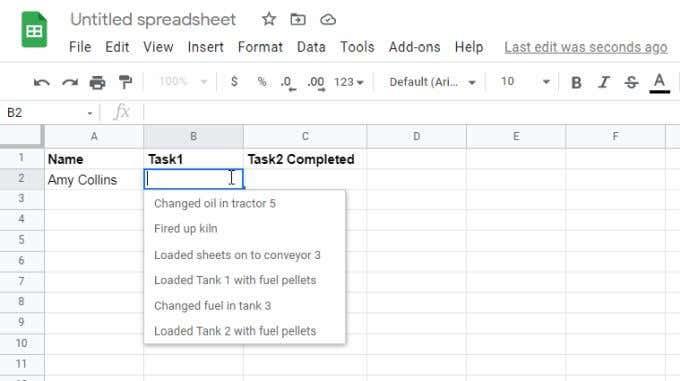Όταν δημιουργείτε Φύλλα Google που πρέπει να συμπληρώσουν άλλα άτομα, μια αναπτυσσόμενη λίστα μπορεί να απλοποιήσει τη διαδικασία εισαγωγής δεδομένων.
Μπορείτε να τραβήξετε τα στοιχεία για την αναπτυσσόμενη λίστα σας από άλλο εύρος κελιών ή μπορείτε να τα εισαγάγετε απευθείας. Μάθετε πώς να κάνετε και τα δύο, καθώς και πώς να τροποποιήσετε μια υπάρχουσα αναπτυσσόμενη λίστα.
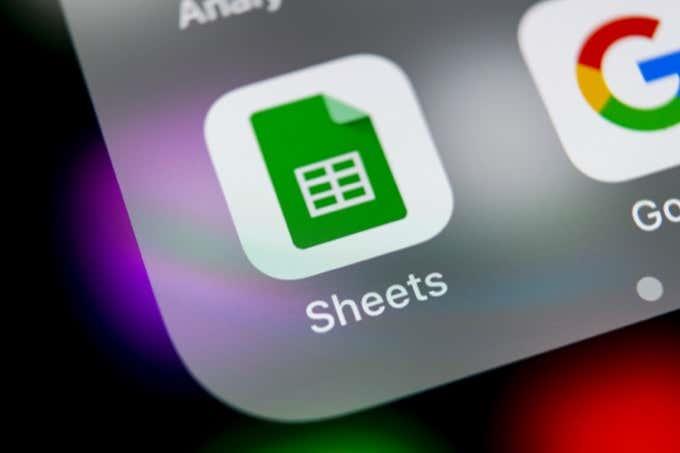
Δημιουργήστε μη αυτόματες αναπτυσσόμενες λίστες στα Φύλλα Google
Ο πιο γρήγορος τρόπος για να δημιουργήσετε μια αναπτυσσόμενη λίστα Φύλλων Google είναι να καταχωρίσετε τα στοιχεία μέσα στις ρυθμίσεις επικύρωσης δεδομένων.
Για να το κάνω αυτό:
1. Επιλέξτε το κελί στο οποίο θέλετε να δημιουργήσετε μια αναπτυσσόμενη λίστα. Επιλέξτε Δεδομένα από το μενού και, στη συνέχεια, επιλέξτε Επικύρωση δεδομένων .
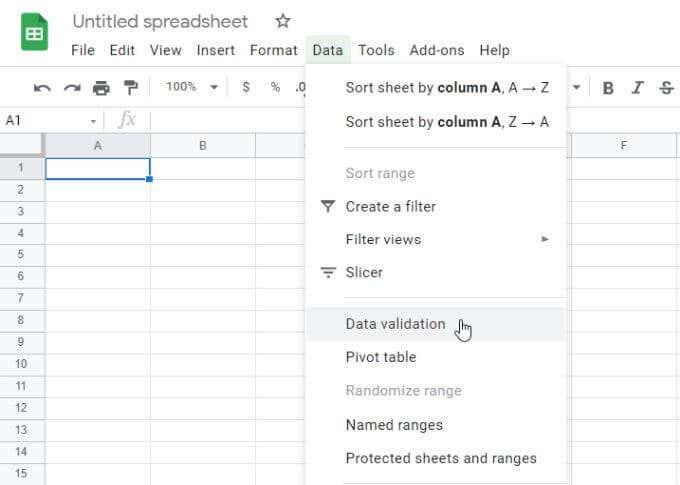
2. Δίπλα στα Κριτήρια, επιλέξτε Λίστα στοιχείων .

3. Στο πεδίο δίπλα σε αυτήν την επιλογή, πληκτρολογήστε τα στοιχεία που θέλετε να συμπεριλάβετε στην αναπτυσσόμενη λίστα, διαχωρισμένα με κόμματα.
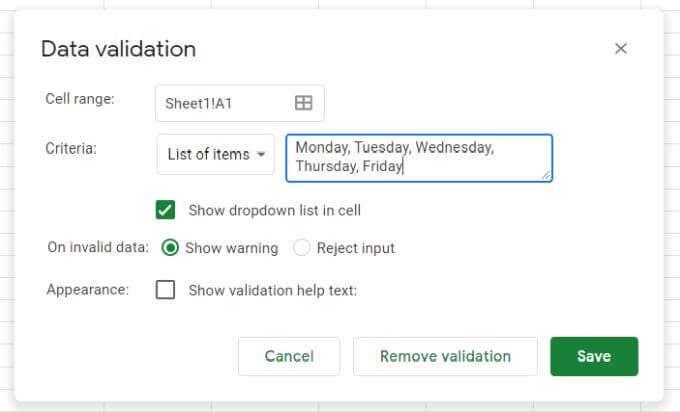
4. Επιλέξτε το κουμπί Αποθήκευση και θα δείτε ότι το κελί που επιλέξατε έχει τώρα μια αναπτυσσόμενη λίστα.
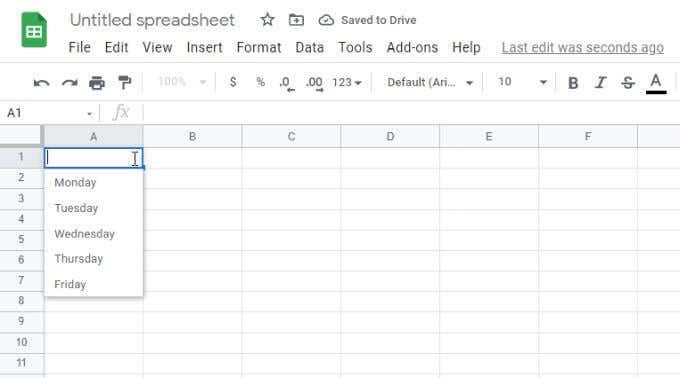
Επιλογές επικύρωσης δεδομένων
Υπάρχουν μερικές σημαντικές ρυθμίσεις στο παράθυρο επικύρωσης δεδομένων που πρέπει να σημειώσετε.
Εάν καταργήσετε την επιλογή Εμφάνιση αναπτυσσόμενης λίστας στο κελί , το αναπτυσσόμενο βέλος δεν θα εμφανιστεί. Ωστόσο, όταν ο χρήστης αρχίσει να πληκτρολογεί, θα εμφανιστούν τα στοιχεία της λίστας.
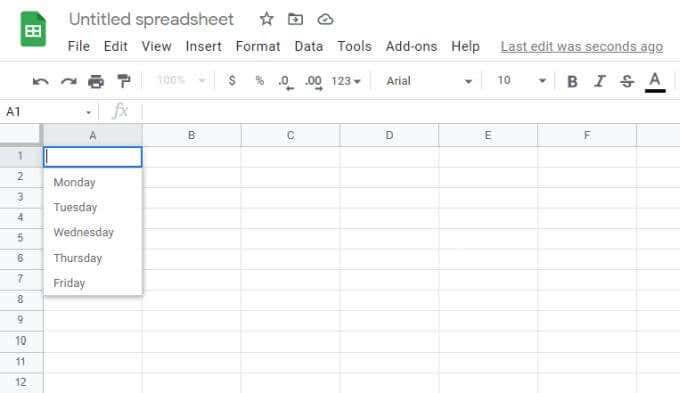
Στην ενότητα Σε μη έγκυρα δεδομένα , εάν επιλέξετε Εμφάνιση προειδοποίησης , θα εμφανιστεί μια κόκκινη προειδοποιητική ένδειξη. Εμφανίζει ένα μήνυμα που προειδοποιεί τον χρήστη ότι το πληκτρολόγιο δεν ταιριάζει με τίποτα στη λίστα.
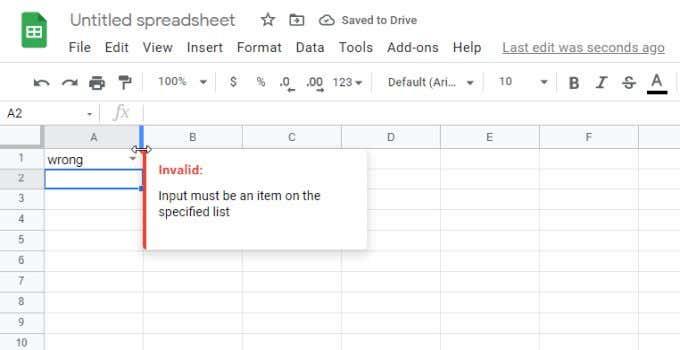
Αν επιλέξετε Απόρριψη εισαγωγής , τα Φύλλα Google θα απορρίψουν την καταχώριση και θα την αντικαταστήσουν με το πρώτο στοιχείο της αναπτυσσόμενης λίστας.
Στην ενότητα Εμφάνιση , εάν επιλέξετε Εμφάνιση κειμένου βοήθειας επικύρωσης και πληκτρολογήσετε κείμενο στο πεδίο κάτω από αυτό, αυτό το κείμενο θα εμφανιστεί όταν ο χρήστης επιλέξει το αναπτυσσόμενο κελί.
Δημιουργήστε αναπτυσσόμενες λίστες από μια περιοχή Φύλλων Google
Ένας πιο δυναμικός τρόπος για τη δημιουργία αναπτυσσόμενων λιστών των Φύλλων Google είναι να χρησιμοποιήσετε τα περιεχόμενα μιας σειράς κελιών για να γεμίσετε τη λίστα.
Για να το κάνω αυτό:
1. Αρχικά, δημιουργήστε τις λίστες επικύρωσης σε οποιοδήποτε εύρος κελιών. Αυτά δεν χρειάζεται να βρίσκονται στο ίδιο υπολογιστικό φύλλο. Μπορείτε να δημιουργήσετε και να επιλέξετε αυτές τις λίστες και σε άλλες καρτέλες υπολογιστικών φύλλων.
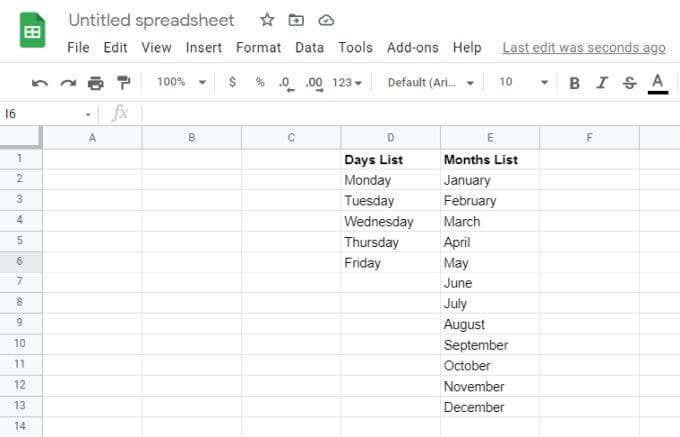
2. Στη συνέχεια, επιλέξτε το κελί όπου θέλετε να δημιουργήσετε μια αναπτυσσόμενη λίστα. Επιλέξτε Δεδομένα από το μενού και, στη συνέχεια, επιλέξτε Επικύρωση δεδομένων .
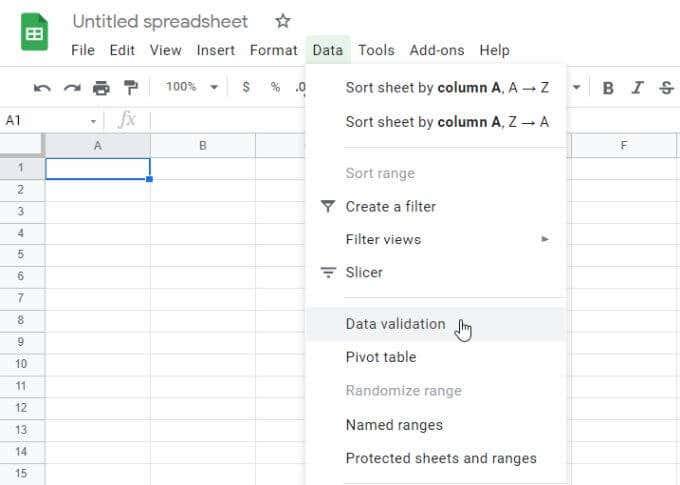
3. Αυτή τη φορά, επιλέξτε Λίστα από μια περιοχή από την αναπτυσσόμενη λίστα Κριτήρια. Στη συνέχεια, επιλέξτε το εικονίδιο επιλογής μικρού πλέγματος για να ανοίξετε το παράθυρο επιλογής εύρους.
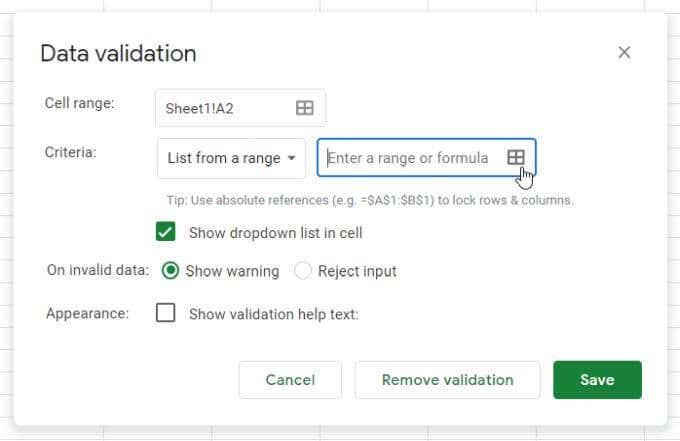
4. Επιλέξτε το εύρος που θέλετε να χρησιμοποιήσετε ως λίστα και θα δείτε το κείμενο εύρους να εμφανίζεται στο πεδίο Επιλογή εύρους δεδομένων .
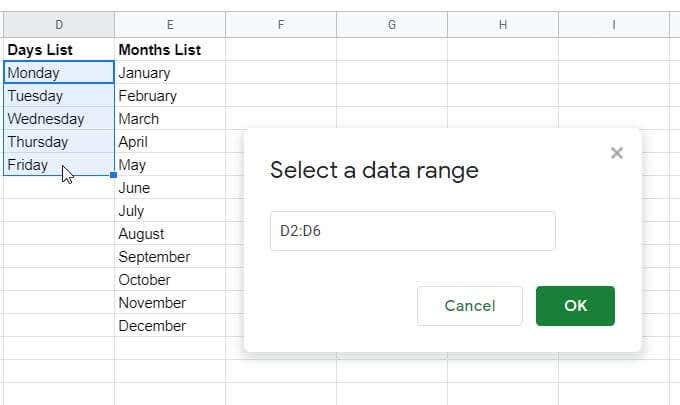
5. Επιλέξτε OK για να κλείσετε το παράθυρο επιλογής και να επιστρέψετε στο παράθυρο επικύρωσης. Διαμορφώστε τις υπόλοιπες αναπτυσσόμενες επιλογές που θέλετε και, στη συνέχεια, επιλέξτε το κουμπί Αποθήκευση για να ολοκληρώσετε.
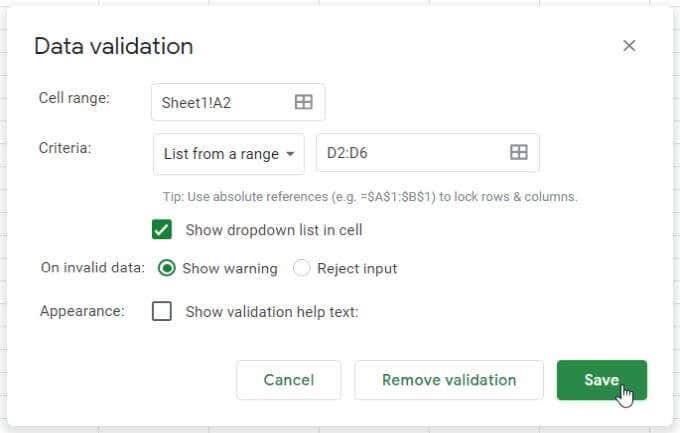
6. Τώρα, θα δείτε τα δεδομένα εύρους να εμφανίζονται ως στοιχεία της αναπτυσσόμενης λίστας στο κελί που επιλέξατε.
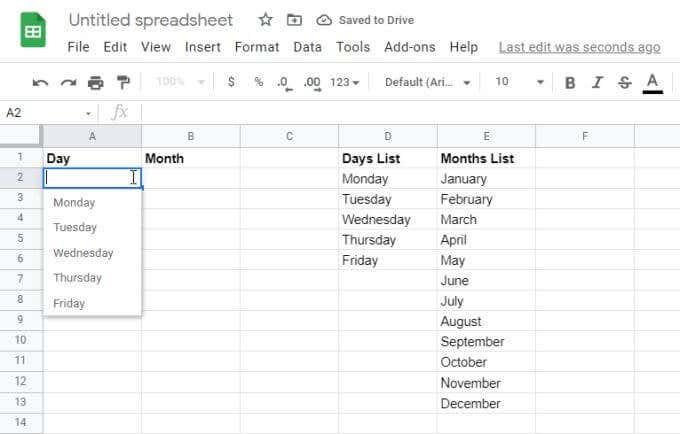
7. Συνεχίστε την ίδια διαδικασία για όποιες άλλες στήλες θέλετε να προσθέσετε ως δυναμική αναπτυσσόμενη λίστα.
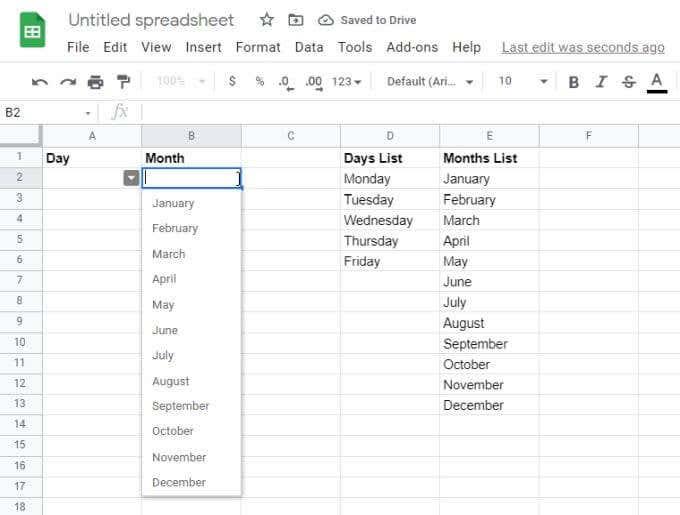
Η χρήση περιοχών ως πηγής των δεδομένων σας είναι ένας πολύ καλός τρόπος για να διατηρείτε ενημερωμένα τα υπολογιστικά φύλλα σας χωρίς να χρειάζεται να μεταβείτε και να ενημερώσετε με μη αυτόματο τρόπο κάθε αναπτυσσόμενη λίστα που έχετε δημιουργήσει.
Ενδιαφέροντα γεγονότα σχετικά με τις αναπτυσσόμενες λίστες των Φύλλων Google
Οι αναπτυσσόμενες λίστες των Φύλλων Google που συνδέονται με εύρη είναι οι πιο χρήσιμες επειδή μειώνουν δραματικά τη συνολική συντήρηση του υπολογιστικού φύλλου σας.
Ενημερώστε πολλαπλά κελιά με μία αλλαγή εύρους
Αυτό ισχύει ιδιαίτερα εάν έχετε πολλά κελιά που αντλούν δεδομένα από ένα εύρος στοιχείων. Εάν θέλετε να ενημερώσετε ή να αλλάξετε αυτά τα στοιχεία της λίστας, θα πρέπει να κάνετε την αλλαγή μόνο σε ένα εύρος.
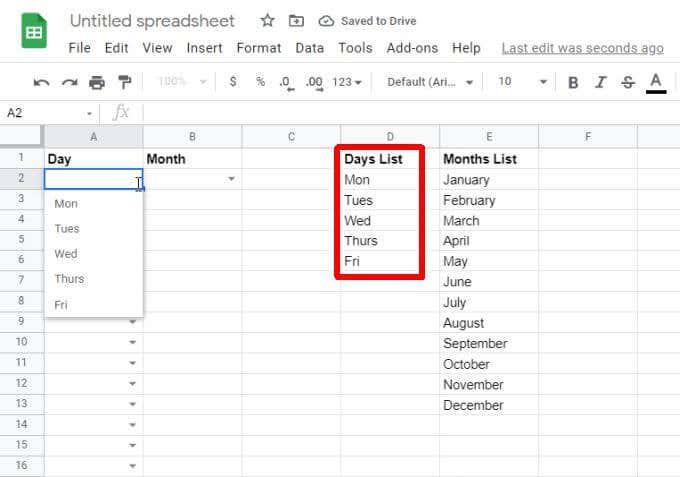
Ακόμα κι αν υπάρχουν εκατοντάδες κελιά με αυτά τα στοιχεία λίστας, η ενημέρωση του εύρους μία φορά θα ενημερώσει όλα αυτά τα αναπτυσσόμενα κελιά αμέσως.
Αντιγραφή επικυρωμένων κελιών για εξοικονόμηση χρόνου
Μπορείτε επίσης να εξοικονομήσετε χρόνο αντιγράφοντας επικυρωμένα αναπτυσσόμενα κελιά σε οποιαδήποτε άλλα κελιά. Αυτό εξοικονομεί χρόνο για να χρειαστεί να περάσετε ξανά στη διαδικασία μετάβασης στις οθόνες επικύρωσης.
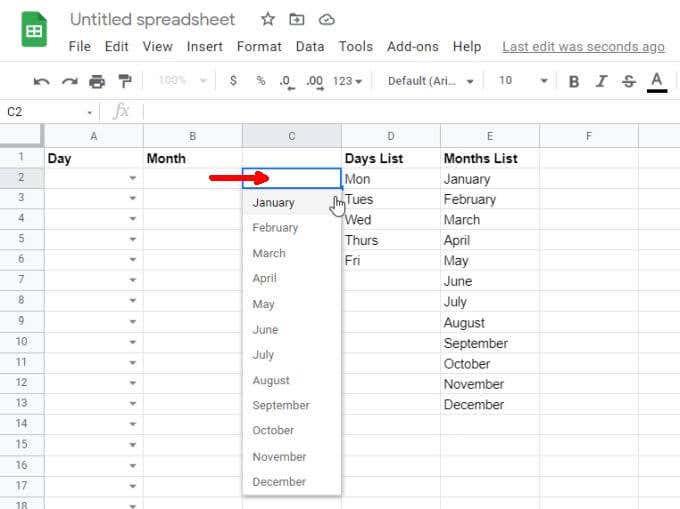
Η αντιγραφή επικυρωμένων κελιών είναι ιδιαίτερα χρήσιμη για λίστες επιλογής όπως ημέρες, μήνες, ώρα και άλλα τυπικά σύνολα δεδομένων.
Γρήγορη κατάργηση επικύρωσης κελιού
Ας υποθέσουμε ότι δεν θέλετε τα στοιχεία της λίστας να περιλαμβάνονται σε κανένα κελί. Μπορείτε να τα αφαιρέσετε γρήγορα κάνοντας δεξί κλικ στο κελί, επιλέγοντας Επικύρωση και, στη συνέχεια, επιλέγοντας Κατάργηση επικύρωσης στο παράθυρο Επικύρωση δεδομένων.
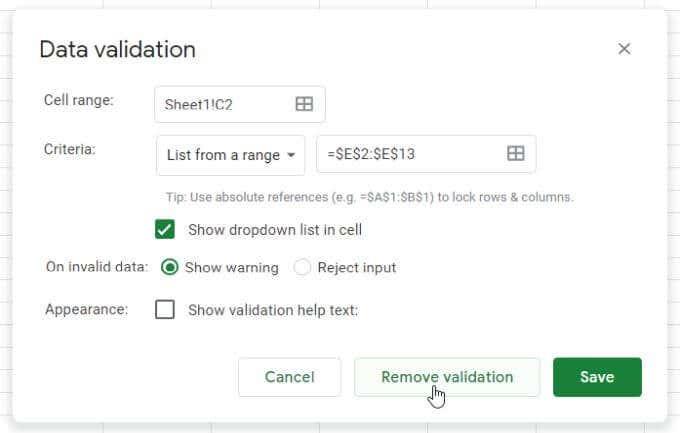
Θα δείτε το αναπτυσσόμενο βέλος να εξαφανίζεται από το κελί και όλα τα αναπτυσσόμενα στοιχεία να εξαφανίζονται. Το κελί θα γίνει απλώς ένα άλλο κανονικό κελί υπολογιστικού φύλλου.
Χρήση διπλών αναπτυσσόμενων λιστών στα Φύλλα Google
Ένας ακόμη χρήσιμος τρόπος για να χρησιμοποιήσετε τις αναπτυσσόμενες λίστες των Φύλλων Google είναι να μεταβιβάσετε πληροφορίες μεταξύ των φύλλων . Μπορείτε επίσης να χρησιμοποιήσετε αυτήν την τεχνική για να μεταδώσετε πληροφορίες μεταξύ ανθρώπων.
Για παράδειγμα, εάν έχετε ένα πρωτότυπο φύλλο που περιέχει μια λίστα εργασιών που ολοκληρώθηκαν από μία ομάδα, μπορείτε να βασίσετε ένα δεύτερο υπολογιστικό φύλλο σε αυτές τις ολοκληρωμένες εργασίες.
Μπορεί να θέλετε ή να μην θέλετε να δημιουργήσετε αυτήν την πρώτη λίστα με βάση τις ίδιες δυναμικές αναπτυσσόμενες λίστες όπως περιγράφεται στην τελευταία ενότητα.
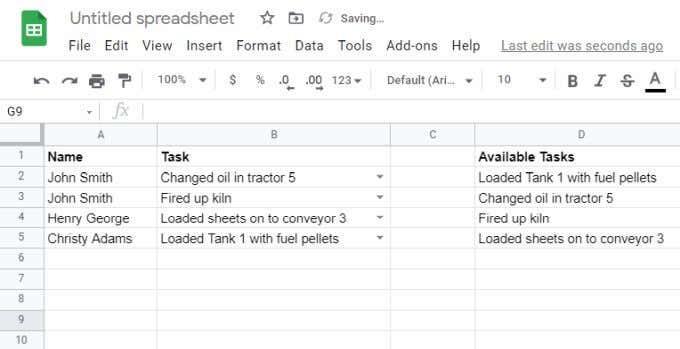
Είτε έτσι είτε αλλιώς, επιλέξτε το κελί στο φύλλο στο οποίο θέλετε να στείλετε τις ολοκληρωμένες εργασίες ως άλλη αναπτυσσόμενη λίστα και ανοίξτε το παράθυρο επικύρωσης όπως περιγράφεται στην τελευταία ενότητα. Όταν επιλέγετε το εύρος δεδομένων, μεταβείτε σε αυτό το υπολογιστικό φύλλο εργασίας προέλευσης και επιλέξτε ολόκληρη τη στήλη των εργασιών (συμπεριλαμβανομένων των κενών κελιών).
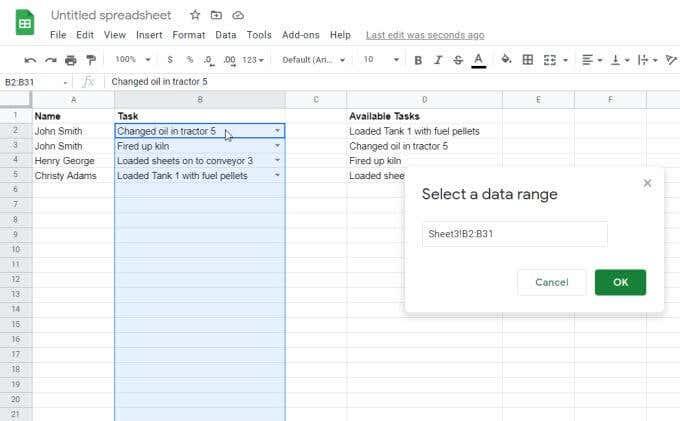
Τώρα, στο υπολογιστικό φύλλο προορισμού, θα δείτε ότι έχουν τραβηχτεί τα δεδομένα από τη στήλη εργασιών. Αυτό σημαίνει ότι η δεύτερη ομάδα σας μπορεί να εκτελέσει τις δικές της εργασίες έργου με βάση τις ολοκληρωμένες εργασίες από την πρώτη ομάδα.
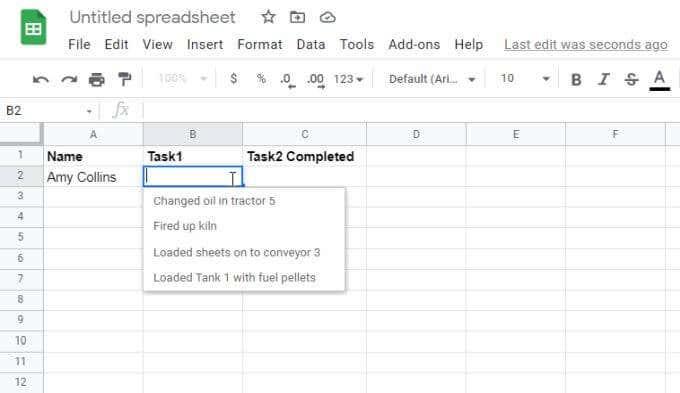
Η πρώτη ομάδα μπορεί να συνεχίσει να προσθέτει πρόσφατα ολοκληρωμένες εργασίες στο αρχικό υπολογιστικό φύλλο πηγής.
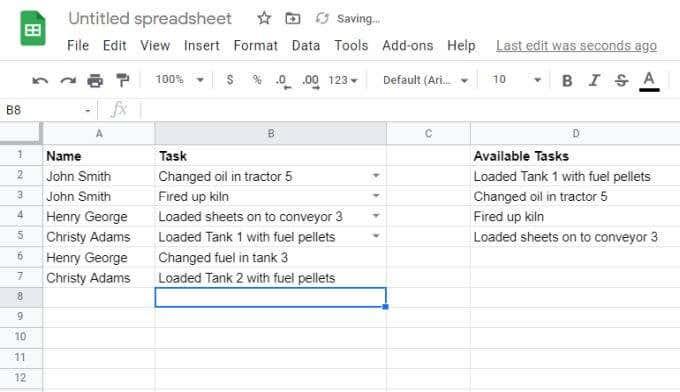
Εφόσον συμπεριλάβατε τα κενά κελιά στην περιοχή προέλευσης, αυτές οι νέες μοναδικές εργασίες θα εμφανιστούν στην αναπτυσσόμενη λίστα της δεύτερης ομάδας.
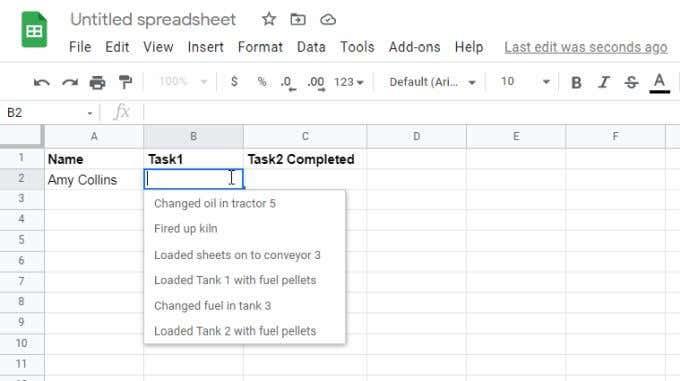
Λάβετε υπόψη ότι στη δεύτερη αναπτυσσόμενη λίστα θα εμφανίζονται μόνο μοναδικές εργασίες. Δεν είναι ο καλύτερος τρόπος για να μεταβιβάσετε συγκεκριμένα στοιχεία σειράς από την πηγή, αλλά είναι ένας πολύ καλός τρόπος για μια δεύτερη ομάδα να βλέπει όλα τα μοναδικά στοιχεία που έχουν προστεθεί σε ένα υπολογιστικό φύλλο από άλλα άτομα.
Πώς θα χρησιμοποιήσετε τις αναπτυσσόμενες λίστες των Φύλλων Google;
Όπως μπορείτε να δείτε, τα Φύλλα Google προσφέρουν πολλούς τρόπους με τους οποίους μπορείτε να αντλήσετε πληροφορίες από άλλα κελιά για να συμπληρώσετε αναπτυσσόμενες λίστες. Ή, εάν οι ανάγκες σας για εισαγωγή δεδομένων είναι αρκετά απλές, μπορείτε να επιμείνετε στη μη αυτόματη εισαγωγή στοιχείων στην αναπτυσσόμενη λίστα διαχωρισμένα με κόμματα.
Είτε έτσι είτε αλλιώς, θα πρέπει να μπορείτε να κάνετε την εισαγωγή δεδομένων για οποιοδήποτε από τα υπολογιστικά φύλλα σας όσο το δυνατόν πιο εύκολη και απλή.